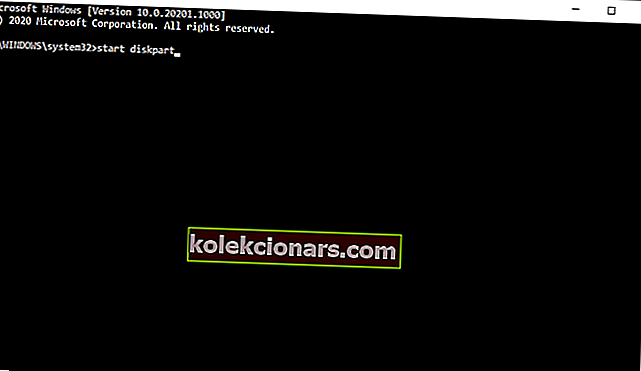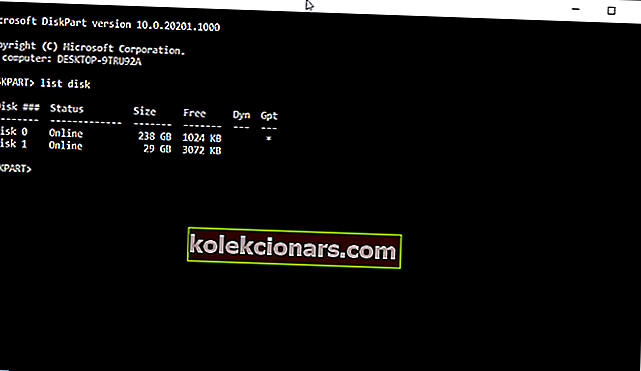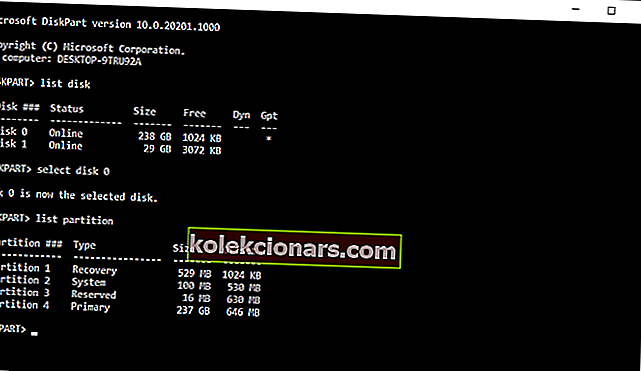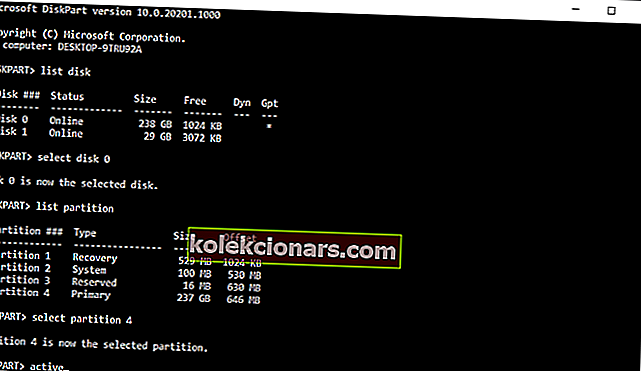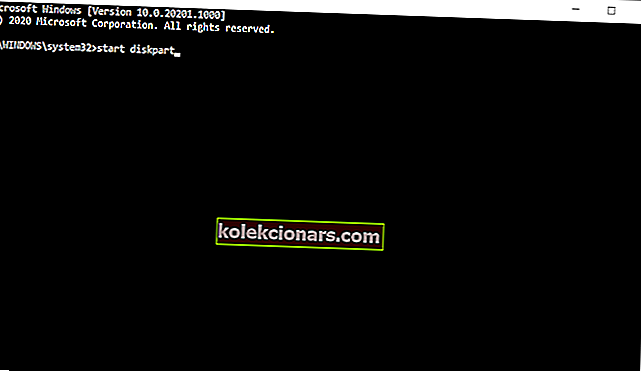- Pokud jste se setkali s chybovou zprávou Nemohli jsme vytvořit nový oddíl , pravděpodobně jste se pokoušeli nainstalovat Windows 10.
- Tato chyba vám neumožňuje instalaci systému Windows, ale tato příručka vám pomůže tento problém vyřešit.
- V případě dalších problémů s počítačem vyhledejte řešení v naší sekci Řešení technických problémů.
- Pokud potřebujete další informace, příručky, novinky nebo tipy týkající se systému Windows 10, přejděte do našeho centra Windows 10.

Windows 10 je skvělý operační systém, ale proces instalace systému Windows 10 není vždy jednoduchý.
Řada uživatelů uvedla, že při instalaci systému Windows 10 jsme nemohli vytvořit novou chybovou zprávu oddílu .
Tato chyba vám může zabránit v instalaci systému Windows 10, ale naštěstí existuje několik řešení.
Jak mohu opravit novou chybovou zprávu oddílu v systému Windows 10?
Při pokusu o instalaci systému Windows 10 se nepodařilo vytvořit nový oddíl . Tato chyba může být docela problematická a když už mluvíme o této chybě, uživatelé nahlásili následující problémy:
- V systému Windows 10 se nepodařilo vytvořit oddíl nebo vyhledat existující oddíl - Pokud narazíte na tento problém, vyzkoušejte některá řešení z tohoto článku.
- Nelze vytvořit novou chybu oddílu 0x8004240f, 0x80042468 - Někdy může po této chybové zprávě následovat kód chyby 0x8004240f nebo 0x80042468. Pokud narazíte na tento problém, můžete jej opravit formátováním pevného disku.
- Nemohli jsme vytvořit nový oddíl nebo najít existující jeden SSD , RAID - Pokud k tomuto problému dojde při používání SSD nebo RAID, mohou to být další pevné disky v počítači.
- Nemohli jsme vytvořit nový oddíl Nastavení systému Windows, Windows 10 USB - Pokud narazíte na tento problém, jednoduše odpojte všechny další jednotky USB a zkontrolujte, zda to problém vyřeší.
- Nemohli jsme vytvořit nový nepřidělený prostor oddílu - Toto je další problém, který se může objevit při pokusu o instalaci systému Windows 10. Chcete-li jej opravit, možná budete muset zkontrolovat oddíly a jejich konfiguraci.
- Nemohli jsme vytvořit nový BIOS oddílu, dual boot, GPT - Existuje několik faktorů, které mohou způsobit, že se tento problém objeví, a aby se problém vyřešil, doporučujeme zkontrolovat BIOS.
Jak mohu opravit novou chybu oddílu v instalaci systému Windows 10?
1. Použijte diskpart
- Spusťte instalaci systému Windows 10 pomocí zaváděcího USB nebo DVD.
- Pokud se zobrazí chybová zpráva Nemohli jsme vytvořit nový oddíl , zavřete nastavení a klikněte na tlačítko Opravit .
- Zvolte Pokročilé nástroje a poté vyberte Příkazový řádek .
- Po otevření příkazového řádku zadejte start diskpart .
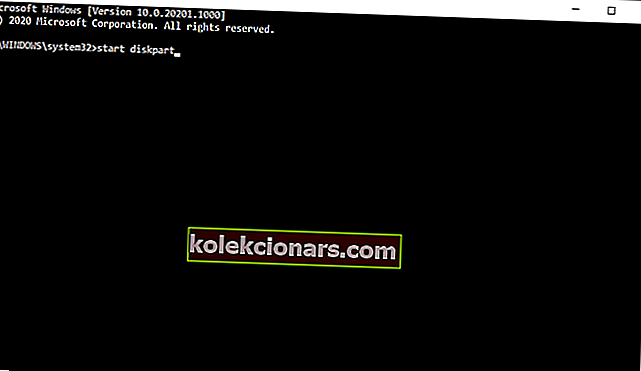
- Zadejte disk se seznamem . Měli byste vidět seznam všech pevných disků připojených k počítači.
- Najděte číslo, které představuje váš pevný disk, a zadejte select disk 0 ( jako příklad jsme použili 0, nezapomeňte tedy nahradit 0 číslem, které odpovídá vašemu pevnému disku ).
- Zadejte následující řádky a po každém řádku stiskněte klávesu Enter :
- disk 0 čistý
- disk 0 vytvořit primární oddíl
- disk 0 aktivní
- formát disku 0 fs = ntfs rychle
- disk 0 přiřadit
- Chcete- li zavřít příkazový řádek, zadejte příkaz exit .
- Spusťte znovu instalační proces.
Poznámka: Toto řešení odstraní všechny soubory na vybraném pevném disku, takže jej použijte v novém počítači, který na něm nemá žádné soubory, nebo pouze v případě, že máte k dispozici zálohu.
Před zahájením tohoto procesu se ujistěte, že k počítači nemáte připojené žádné karty SD.
Chcete vytvořit zálohu? Přečtěte si náš seznam s nejlepším zálohovacím softwarem, aby byla vaše data v bezpečí
2. Aktivujte svůj oddíl
- Spusťte diskpart, jak jsme popsali v předchozím řešení.
- Zadejte disk se seznamem .
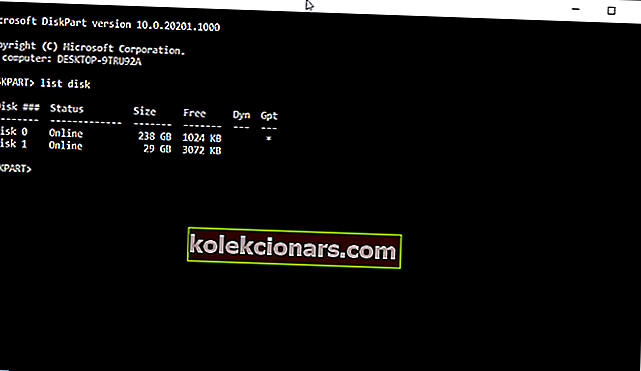
- Najděte svůj pevný disk a zadejte select disk 0 ( v našem příkladu jsme použili disk 0, takže nezapomeňte nahradit 0 číslem, které představuje váš pevný disk).
- Zadejte oddíl seznamu .
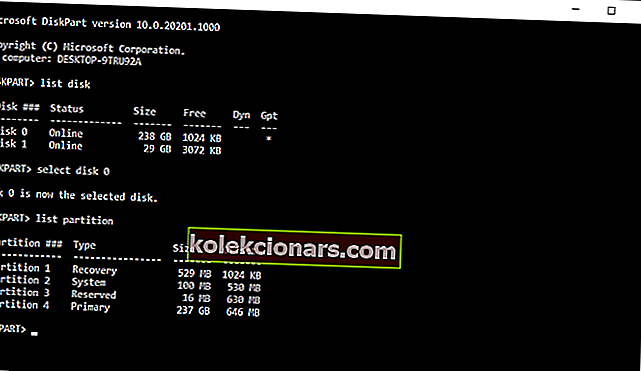
- Vyhledejte oddíl, na který chcete nainstalovat Windows 10, a vyberte vybraný oddíl 4 . Nezapomeňte nahradit 4 číslem, které odpovídá vašemu oddílu.
- Zadejte aktivní .
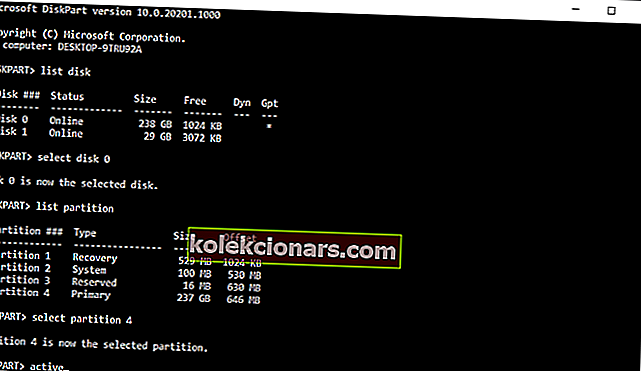
- Zadejte příkaz exit a stisknutím klávesy Enter ukončete příkazový řádek.
- Spusťte znovu instalační proces a zkontrolujte, zda je problém vyřešen.
Jak mohu opravit novou chybu oddílu pro Windows 10 USB?
1. Použijte nástroj třetí strany
 Pokud nemůžete nainstalovat Windows 10 z důvodu Nemohli jsme vytvořit novou chybovou zprávu oddílu , můžete problém vyřešit pomocí nástroje jiného výrobce.
Pokud nemůžete nainstalovat Windows 10 z důvodu Nemohli jsme vytvořit novou chybovou zprávu oddílu , můžete problém vyřešit pomocí nástroje jiného výrobce.
Pokud nejste obeznámeni s nástroji příkazového řádku, můžete tento problém vyřešit pomocí Aomei Partition Assistant .
Tento nástroj je ideální pro obnovení ztracených diskových oddílů a kopírování disků. Nabízí také přátelské uživatelské rozhraní, takže byste měli být schopni snadno upravovat pevný disk a provádět potřebné úkoly.
Nejen, že to vyřeší váš problém s rozdělením na diskové oddíly, ale také přichází s některými pokročilými funkcemi, jako je migrace vašeho OS na SSD / HDD, formátování, mazání a mazání disků a další. 
AOMEI Partition Assistant Profesisonal
Proč se obtěžovat nástroji příkazového řádku, když můžete automaticky rozdělit disky pomocí toho nejlepšího nástroje? 49,95 $ Získat hned2. Použijte flash disk USB 2.0
 Pokud instalujete Windows 10 z jednotky USB, může se vám tento problém setkat, pokud používáte flash disk USB 3.0.
Pokud instalujete Windows 10 z jednotky USB, může se vám tento problém setkat, pokud používáte flash disk USB 3.0.
Podle uživatelů se zdá, že existují problémy s USB 3.0 flash disky, a mnoho uživatelů doporučuje použít USB 2.0 flash disky při instalaci Windows 10.
Alternativně můžete také vytvořit zaváděcí DVD se systémem Windows 10 a použít jej místo USB flash disku.
Potřebujete flash disk? Vyberte si jeden z těchto produktů z našeho čerstvého seznamu
3. Odpojte všechny další jednotky USB
 Pokud plánujete instalaci systému Windows 10 z USB flash disku, na který byste mohli narazit Pokud je k vašemu PC připojeno více než jeden USB disk, nemohli jsme vytvořit novou chybovou zprávu.
Pokud plánujete instalaci systému Windows 10 z USB flash disku, na který byste mohli narazit Pokud je k vašemu PC připojeno více než jeden USB disk, nemohli jsme vytvořit novou chybovou zprávu.
Aby se tomuto problému předešlo, důrazně doporučujeme odpojit všechny další jednotky USB a ponechat připojenou pouze jednotku USB Flash systému Windows 10.
4. Znovu připojte jednotku USB flash
 Chcete-li opravit Během instalace systému Windows 10 jsme nemohli vytvořit novou chybovou zprávu o oddílu , někteří uživatelé navrhují, abyste odpojili USB flash disk.
Chcete-li opravit Během instalace systému Windows 10 jsme nemohli vytvořit novou chybovou zprávu o oddílu , někteří uživatelé navrhují, abyste odpojili USB flash disk.
Když se zobrazí chybová zpráva, odpojte jednotku USB a připojte ji k jinému portu.
Zkontrolujte, zda jste schopni vytvořit nový oddíl. Pokud proces selže, odpojte jednotku USB znovu a připojte ji k původnímu portu USB. Zkuste oddíl vytvořit znovu.
5. Nastavte pevný disk jako první zaváděcí zařízení
 Při instalaci nového operačního systému z jednotky USB flash pravděpodobně nastavíte toto zařízení jako první zaváděcí zařízení v systému BIOS.
Při instalaci nového operačního systému z jednotky USB flash pravděpodobně nastavíte toto zařízení jako první zaváděcí zařízení v systému BIOS.
Bohužel se někdy stane, že se vaše jednotka USB flash během instalace systému Windows 10 mýlí jako pevný disk, čímž se zobrazí chybová zpráva Nemohli jsme vytvořit nový oddíl .
Chcete-li tento problém vyřešit, musíte nastavit pevný disk jako první zaváděcí zařízení v systému BIOS.
Poté proveďte připojení bootovací jednotky USB flash a restartujte počítač.
Při spouštění počítače budete muset stisknout klávesy F10, F11 nebo F12 ( může to být jiný klíč v závislosti na základní desce ) a vybrat jednotku USB flash jako zaváděcí zařízení.
Instalační proces by nyní měl fungovat bez problémů. Mějte na paměti, že nabídka Boot Menu nemusí být ve vašem počítači ve výchozím nastavení povolena, takže ji budete muset povolit ručně z BIOSu.
Podrobné pokyny, jak to udělat, najdete v příručce k základní desce.
Potřebujete podrobné informace o své základní desce? Podívejte se na náš seznam informačního softwaru
6. Pomocí Rufusu nebo jiného nástroje vytvořte zaváděcí jednotku USB
 Podle uživatelů mohou být problémy s chybou zprávy Nelze vytvořit nový oddíl způsobeny Nástrojem pro vytváření médií.
Podle uživatelů mohou být problémy s chybou zprávy Nelze vytvořit nový oddíl způsobeny Nástrojem pro vytváření médií.
Uživatelé uvedli, že problém byl vyřešen pomocí nástroje jiného výrobce, například Rufus, namísto nástroje pro vytváření médií, aby bylo možné vytvořit zaváděcí jednotku USB flash.
7. Převeďte oddíl na formát GPT
- Spusťte příkazový řádek a zadejte diskpart .
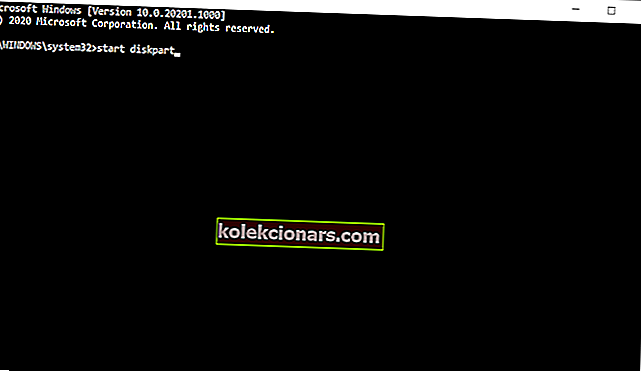
- Nyní zadejte disk se seznamem . Vyhledejte pevný disk, na který chcete nainstalovat Windows 10.
- Nyní zadejte select disk X . Nahraďte X číslem, které odpovídá vašemu pevnému disku. Pokud máte dva nebo více pevných disků, je zásadní vybrat správný disk, buďte proto velmi opatrní.
- Sem čisté do příkazovém řádku a stiskněte klávesu Enter . Tento příkaz úplně odstraní všechny soubory z vašeho pevného disku, takže vyberte správný pevný disk a zálohujte soubory.
- Nyní zadejte převést gpt a spusťte tento příkaz.
Oddíly MBR mají určitá omezení a mohou pracovat pouze s jednotkami menšími než 2 TB.
GPT nemá žádné z těchto omezení, funguje lépe s UEFI, takže je obvykle lepší volbou.
Musíme zmínit, že převedením disku z MBR na GPT odstraníte všechny vaše soubory, takže než budete pokračovat, nezapomeňte zálohovat důležité soubory.
Diskpart je jednou z nejstarších metod převodu jednotky MBR na GPT, i když je efektivní, odstraní všechny vaše soubory.
Společnost Microsoft naštěstí představila dva nové způsoby převodu MBR na jednotku GPT bez ztráty souborů, MBR2GPT a gptgen .
Oba jsou nástroje příkazového řádku a pokud je chcete použít, musíte před spuštěním do Windows 10 spustit příkazový řádek a spustit jeden z těchto příkazů.
V našem průvodci, jak převést MBR na disk GPT, jsme velmi podrobně vysvětlili, jak používat oba tyto příkazy, a důrazně vám doporučujeme, abyste si jej pro podrobné pokyny a další řešení prohlédli.
Jak mohu opravit novou chybu oddílu pro Windows 10 SSD?
Odpojte další pevné disky
 Mnoho uživatelů uvedlo, že při pokusu o instalaci systému Windows 10 na SSD jsme nemohli vytvořit novou chybovou zprávu oddílu .
Mnoho uživatelů uvedlo, že při pokusu o instalaci systému Windows 10 na SSD jsme nemohli vytvořit novou chybovou zprávu oddílu .
Podle uživatelů bude za účelem vyřešení tohoto problému nutné odpojit všechny ostatní pevné disky a ponechat připojenou pouze jednotku SSD.
Případně můžete zkusit deaktivovat všechny ostatní pevné disky kromě vašeho SSD z BIOSu.
Po deaktivaci nebo odpojení všech ostatních disků by instalační program měl disk SSD rozpoznat. Jediné, co musíte udělat, je odstranit všechny oddíly na vašem SSD a Windows 10 by se měl nainstalovat bez problémů.
Nemohli jsme vytvořit novou chybovou zprávu oddílu, která vám může zabránit v instalaci systému Windows 10, ale jak vidíte, můžete ji snadno opravit pomocí některého z našich řešení.
Poznámka redakce: Tento příspěvek byl původně publikován v dubnu 2018 a od té doby byl přepracován a aktualizován v září 2020 kvůli svěžesti, přesnosti a komplexnosti.